- Tham gia
- 30/6/17
- Bài viết
- 26
- Được thích
- 14
10225
#1
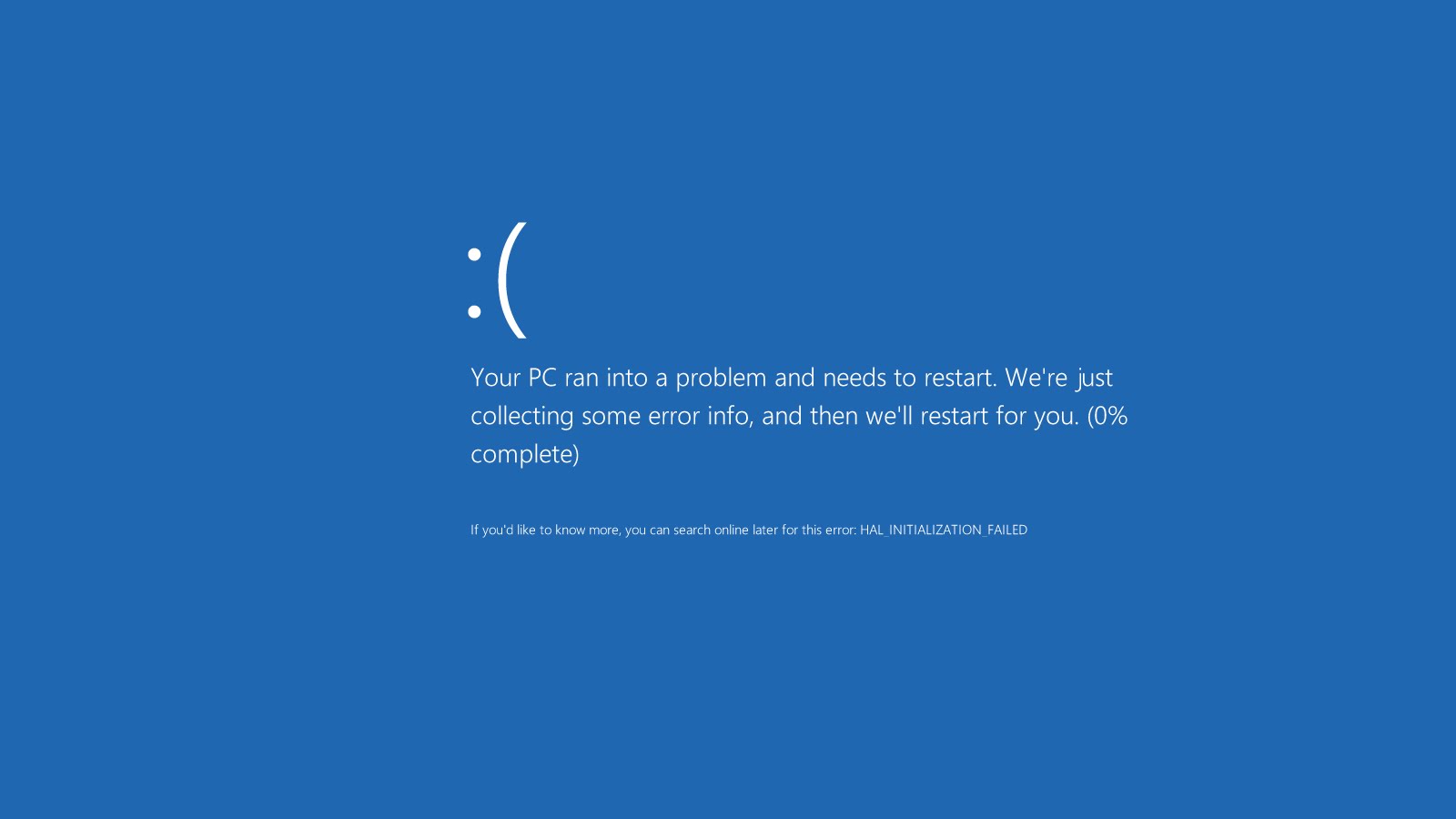
Chế độ Safe Mode của Windows là một công cụ cực kỳ cần thiết nếu máy tính cài đặt hệ điều hành Windows. Trong một số trường hợp máy tính của bạn bị nhiễm virus hay malware thì Safe Mode là cách duy nhất để khởi động máy tính.
1. Safe Mode hoạt động như thế nào?
- Safe Mode được dịch ra là chế độ an toàn. Chế độ này sẽ khởi động máy tính của bạn với mức thấp nhất các drivers và service trên hệ thống máy tính, chỉ những cái cơ bản nhất mới được khởi động trong safe mode (vì lý do này nên các drivers đồ họa bạn thêm bạn thêm vào không được khởi động nên nhìn giao diện Safe Mode rất cùi bắp). Và chỉ giới hạn số nhỏ phần mềm của bên thứ ba được phép khởi động trong chế độ này.
- Safe Mode là cách tuyệt vời nhất để xóa đi các vấn đề gây ra bởi các phần mềm như malware. Nó cũng cung cấp một môi trường nơi mà bạn có thể tìm thấy cách dễ dàng nhất để khôi phục lại các drivers, và sử dụng công cụ troubleshooting.
Khi Windows khởi động ở chế độ bình thường (tức là bạn chỉ cần nhấn nút khởi động và ngồi đợi màn hình desktop hiện lên), nó sẽ khởi động các chương trình startup (những chương trình khởi động cùng hệ thống, bạn có thể chỉnh sửa một số phần mềm để tự động bật khi hệ thống khởi động). Chạy tất cả các services, drivers của thiết bị mà bạn đã cài đặt (mấy cái drivers wifi dành cho PC hay drivers đồ họa .v.v).
Khi bạn không thể khởi động Windows theo cách thông thường và bỗng cái màn hình xanh huyền thoại xuất hiện thì một là đợi khởi động lại từ đầu và mong chờ màn hình desktop xuất hiện, hai là màn hình xanh đó lại xuất hiện lần nữa thì có lẽ là các lần sau bạn cũng không thể khởi động được theo cách thông thường.
Có nhiều nguyên nhân, có thể là do các phần mềm xung đột với nhau (thường là những phần mềm hay truy cập và các file hệ thống như phần mềm diệt virus chẳng hạn, nên hãy cân nhắc nếu bạn muốn cài nhiều phần mềm diệt virus cho máy tính của bạn), thằng phần mềm A bảo file này tui đang dùng, thằng phần mềm B bảo file này tui cũng đang xài, Windows không biết xử lý thế nào đành hiện màn hình xanh cho khỏe. Lý do cũng đến từ virus, malware, đây là những chương trình độc hại khiến máy tính của bạn không thể đọc được một số file hệ thống dẫn đến crash.
Safe Mode như đã nói ở phần 1, nó chỉ khởi động những drivers cơ bản nhất và một số ít chương trình được khởi động nên những virus hay malware không thể chạy trong chế độ này. Và công việc còn lại là gỡ những chương trình độc hại đó ra.
3. Làm thế nào để khởi động Safe Mode?
3.1 Khi bạn vẫn đang ở chế độ thông thường:
- Đối với Windows 7,8,8.1,10 : Nhấn tổ hợp phím Windows + R > Bảng lệnh Run hiện lên > Nhập msconfig > Cửa sổ System Configuration hiện lên > chọn tab Boot --> nhấn chọn ô Safe Mode. Tại đây có 4 lựa chọn:
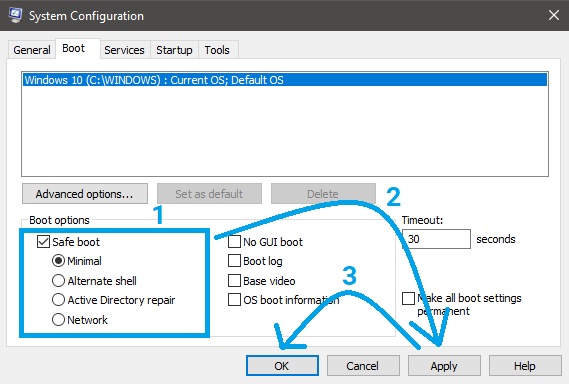
+ Alternate shell: Chế độ này cho phép bạn thao tác trên các dòng lệnh cmd. Tuy nhiên bạn phải rành về những dòng lệnh này.
+ Active Directory Repair: Bạn có thể truy cập các thông tin cụ thể trên máy tính như dòng phần cứng, card đồ họa .v.v. Nếu không thể cài đặt thành công phần cứng mới thì Safe Mode được sử dụng để sửa chữa các dữ liệu bị hỏng hoặc thêm dữ liệu và thư mục.
+ Network: Bạn có thể truy cập mạng.
Khi chọn xong, nhấn Apply > OK. Chương trình sẽ yêu cầu bạn restart lại máy tính để áp dụng thiết lập và bây giờ hãy ngồi đợi hệ thống vào chế độ safe mode.
- Đối với Windows 10, ta có cách truy cập nhanh là nhấn nút Windows hoặc logo Windows trên màn hình desktop, giữ nút Shift và bấm Restart. Sau khi máy khởi động thì nó sẽ vào chế độ Safe Mode.
- Khởi động lại máy tính, nhấn phím F8 sau khi máy tính hiện màn hình BIOS (màn hình chứa cái logo gì đó, phía dưới có những chỉ dẫn bấm phím nào để truy cập vào BIOS) và trước khi màn hình loading của Windows xuất hiện. Nói chung để dễ làm thì khi mới khởi động máy tính, nhấn lấy nhấn để nút F8 cho nhanh. Vì vài trường hợp một số máy tính có cấu hình cực mạnh, 2-3 ổ SDD các kiểu thì khoảng thời gian từ lúc BIOS hiện lên đến lúc vào màn hình cực kỳ nhanh đến mức bạn chưa kịp nhấn thì không kịp rồi.
- Khi đã nhấn F8, đợi một lát thì một màn hình xuất hiện chứa các tùy chọn khởi động. Có 3 lựa chọn chính dành cho Safe Mode:

+ Safe Mode: chế độ Safe Mode thông thường.
+ Safe Mode with Networking: bạn có thể truy cập mạng với chế độ này.
+ Safe Mode with Command Promt: bạn có thể truy cập cửa sổ lệnh cmd với chế độ này.
- Một lưu ý nhỏ là để chắc chắn phím F8 đã được thiết lập để vào chế độ Safe Mode thì lúc máy tính còn bình thường. Hãy truy cập cửa sổ lệnh cmd (Ở ô search của Windows > nhập cmd > khởi động Command Prompt bằng cách click chuột phải chọn Run as administrator). Nhập câu lệnh: bcdedit /set {default} bootmenupolicy legacy vào cửa sổ lệnh. Lúc này phím F8 sẽ được áp dụng để vào Safe Mode.
- Nếu xui cho bạn nếu nhấn hoài nút F8 mà không có gì xảy ra thì còn một cách cứu cánh là khởi động rồi tắt máy tính 2-3 lần (tắt máy tính trong lúc khởi động bằng cách nhấn nút nhỏ nhỏ trên case máy tính, thường nút này nằm cạnh nút khởi động). Chắp tay cầu khẩn màn hình Advanced options xuất hiện. Lúc này bạn có thể bấm vào tùy chọn Start-up Settings để truy cập Safe Mode.
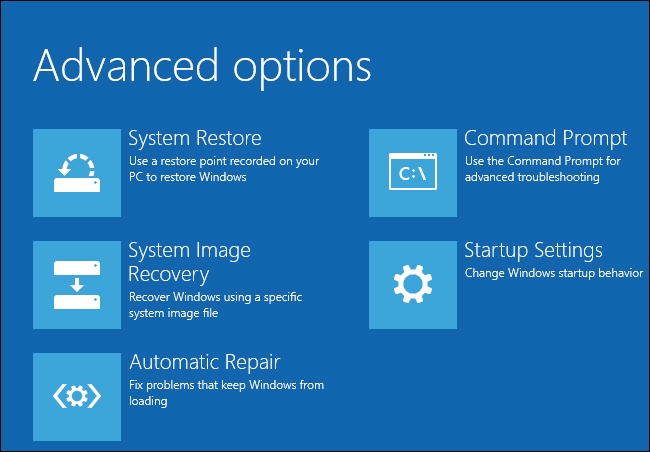
3.3 Nếu những cách trên vẫn không thể truy cập Safe Mode thì sao?
Câu trả lời hẳn ai cũng sẽ biết: Cài lại Windows.
4.Safe Mode có thể làm được những gì?
- Tìm và diệt Malware: Bằng cách sử dụng phần mềm diệt virus của bạn hoặc sử dụng Windows Defender mặc định trên máy tính để scan lại toàn bộ hệ thống. Lúc này bạn có thể yên tâm vì virus và malware đều không thể chạy trong chế độ này. Trong chế độ bình thường thì virus thường chạy trên nền hệ thống và có thể lẩn tránh trước sự tìm kiếm của các phần mềm diệt virus. Còn trong chế độ này, virus và malware không khởi động được nên chỉ nằm chờ chết thôi.
- Khôi phục hệ thống: Bạn có thể sử dụng System Restore để khôi phục hệ thống một cách an toàn tới một thời điểm trước đó.
- Gỡ bỏ các phần mềm: Nếu gần đây bạn cài đặt một số phần mềm mà khiến máy tính bị crash, không khởi động được thì bạn có thể gỡ nó đi trong chế độ Safe Mode. Sau khi việc gỡ bỏ hoàn tất, bạn có thể vào Windows ở chế độ thông thường rồi.
- Cập nhật các drivers: Nếu một số phiên bản drivers bạn vừa cài trên máy tính gây ra vấn đề crash thì bạn có thể cập nhật lên bản mới hơn hoặc gỡ drivers đó đi.
Đọc thêm:
Xem thêm:
Bùi Quang Đính / Via howtogeek
Last edited by a moderator:






















